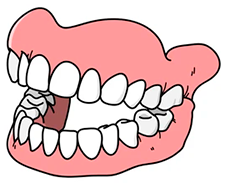

ದಂತ ತಂತ್ರಜ್ಞರ ಕಾರ್ಯಕ್ರಮವನ್ನು ಪ್ರತ್ಯೇಕ ಸಾಫ್ಟ್ವೇರ್ ಉತ್ಪನ್ನವಾಗಿ ಅಥವಾ ದಂತ ಚಿಕಿತ್ಸಾಲಯದ ಸಂಕೀರ್ಣ ಯಾಂತ್ರೀಕೃತಗೊಂಡ ಭಾಗವಾಗಿ ಬಳಸಬಹುದು. ಎಲೆಕ್ಟ್ರಾನಿಕ್ ವೈದ್ಯಕೀಯ ದಾಖಲೆಯನ್ನು ಭರ್ತಿ ಮಾಡುವಾಗ, ದಂತವೈದ್ಯರು ದಂತ ತಂತ್ರಜ್ಞರಿಗೆ ಕೆಲಸದ ಆದೇಶಗಳನ್ನು ರಚಿಸಬಹುದು. ಇದನ್ನು ಮಾಡಲು, ನೀವು ' ಔಟ್ಫಿಟ್ ತಂತ್ರಜ್ಞರು ' ಟ್ಯಾಬ್ಗೆ ಹೋಗಬೇಕಾಗುತ್ತದೆ.
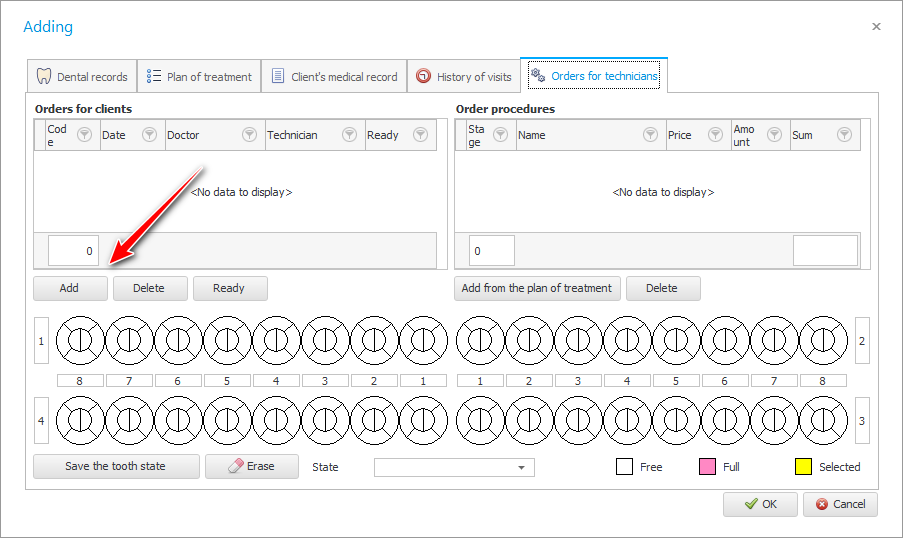
ಈ ವಿಂಡೋದ ಮೇಲಿನ ಎಡ ಮೂಲೆಯಲ್ಲಿ, ಪ್ರಸ್ತುತ ರೋಗಿಗೆ ಹಿಂದೆ ಸೇರಿಸಲಾದ ಕೆಲಸದ ಆದೇಶಗಳನ್ನು ಪ್ರದರ್ಶಿಸಲಾಗುತ್ತದೆ. ಸದ್ಯಕ್ಕೆ, ಈ ಪಟ್ಟಿ ಖಾಲಿಯಾಗಿದೆ. ' ಸೇರಿಸು ' ಬಟನ್ ಕ್ಲಿಕ್ ಮಾಡುವ ಮೂಲಕ ನಮ್ಮ ಮೊದಲ ಕೆಲಸದ ಕ್ರಮವನ್ನು ಸೇರಿಸೋಣ.
ಮುಂದೆ, ಉದ್ಯೋಗಿಗಳ ಪಟ್ಟಿಯಿಂದ, ನಿರ್ದಿಷ್ಟ ದಂತ ತಂತ್ರಜ್ಞರನ್ನು ಆಯ್ಕೆ ಮಾಡಿ.
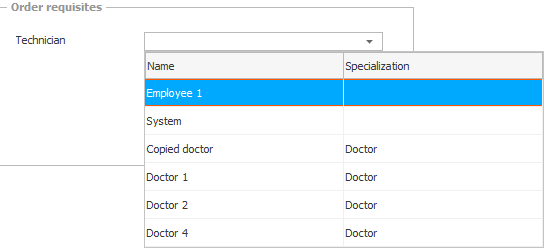
ನೀವು ಸಂಪೂರ್ಣ ದಂತ ಪ್ರಯೋಗಾಲಯವನ್ನು ಹೊಂದಿದ್ದರೆ ಅದು ಸ್ವತಃ ಕೆಲಸದ ಆದೇಶಗಳನ್ನು ವಿತರಿಸುತ್ತದೆ, ನೀವು ಈ ಕ್ಷೇತ್ರವನ್ನು ಖಾಲಿ ಬಿಡಬಹುದು ಅಥವಾ ಮುಖ್ಯ ದಂತ ತಂತ್ರಜ್ಞರನ್ನು ಆಯ್ಕೆ ಮಾಡಬಹುದು. ತದನಂತರ ಅವರು ಆದೇಶಗಳನ್ನು ಸ್ವತಃ ಮರುಹಂಚಿಕೆ ಮಾಡುತ್ತಾರೆ.
ಉದ್ಯೋಗಿಯನ್ನು ಆಯ್ಕೆ ಮಾಡಿದ ನಂತರ, ' ಉಳಿಸು ' ಬಟನ್ ಒತ್ತಿರಿ.
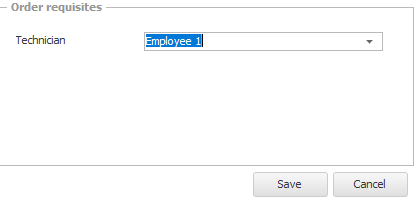
ಅದರ ನಂತರ, ಹೊಸ ನಮೂದು ಪಟ್ಟಿಯಲ್ಲಿ ಕಾಣಿಸಿಕೊಳ್ಳುತ್ತದೆ.
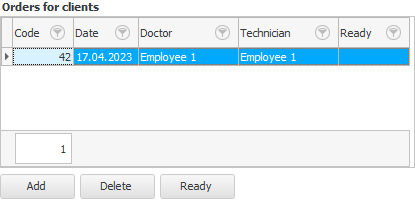
ಪ್ರತಿಯೊಂದು ಕೆಲಸದ ಆದೇಶವು ತನ್ನದೇ ಆದ ವಿಶಿಷ್ಟ ಸಂಖ್ಯೆಯನ್ನು ಹೊಂದಿದೆ, ಅದನ್ನು ನಾವು ' ಕೋಡ್ ' ಕಾಲಂನಲ್ಲಿ ನೋಡುತ್ತೇವೆ. ಇತರ ಕಾಲಮ್ಗಳು ಕೆಲಸದ ಆದೇಶವನ್ನು ಸೇರಿಸಿದ ದಿನಾಂಕ ಮತ್ತು ಅದನ್ನು ಸೇರಿಸಿದ ದಂತವೈದ್ಯರ ಹೆಸರನ್ನು ತೋರಿಸುತ್ತವೆ.
ಈಗ, ವಿಂಡೋದ ಮೇಲಿನ ಬಲ ಮೂಲೆಯಲ್ಲಿ, ಈ ಕೆಲಸದ ಕ್ರಮದಲ್ಲಿ ಸೇರಿಸಲಾಗುವ ಕಾರ್ಯವಿಧಾನಗಳನ್ನು ನೀವು ಸೇರಿಸಬೇಕಾಗಿದೆ. ಇದನ್ನು ಮಾಡಲು, ' ಚಿಕಿತ್ಸೆ ಯೋಜನೆಯಿಂದ ಸೇರಿಸಿ ' ಬಟನ್ ಒತ್ತಿರಿ.
![]() ದಂತವೈದ್ಯರು ಚಿಕಿತ್ಸಾ ಯೋಜನೆಯನ್ನು ಹೇಗೆ ರಚಿಸಬಹುದು ಎಂಬುದನ್ನು ನಾವು ಹಿಂದೆ ನೋಡಿದ್ದೇವೆ.
ದಂತವೈದ್ಯರು ಚಿಕಿತ್ಸಾ ಯೋಜನೆಯನ್ನು ಹೇಗೆ ರಚಿಸಬಹುದು ಎಂಬುದನ್ನು ನಾವು ಹಿಂದೆ ನೋಡಿದ್ದೇವೆ.
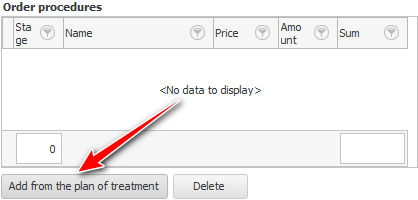
ಚಿಕಿತ್ಸೆಯ ನಿರ್ದಿಷ್ಟ ಹಂತದಿಂದ ಕಾರ್ಯವಿಧಾನಗಳನ್ನು ತೆಗೆದುಕೊಳ್ಳಲಾಗುತ್ತದೆ. ಹಂತದ ಸಂಖ್ಯೆಯನ್ನು ಸೂಚಿಸಿ.
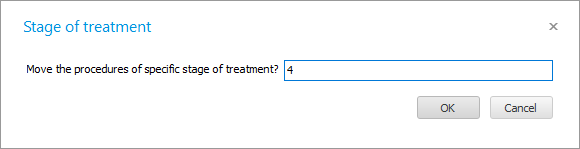
ಕಾರ್ಯವಿಧಾನಗಳನ್ನು ಸ್ವಯಂಚಾಲಿತವಾಗಿ ಪ್ರಸ್ತುತ ಕೆಲಸದ ಆದೇಶಕ್ಕೆ ವರ್ಗಾಯಿಸಲಾಗಿದೆ. ಪ್ರತಿ ಸೇವೆಗೆ, ಕ್ಲಿನಿಕ್ನ ಬೆಲೆ ಪಟ್ಟಿಯ ಪ್ರಕಾರ ಅದರ ವೆಚ್ಚವನ್ನು ಬದಲಿಸಲಾಗುತ್ತದೆ.
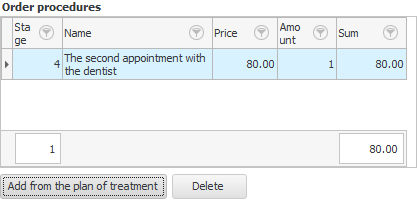
ಇದಲ್ಲದೆ, ವಿಂಡೋದ ಕೆಳಗಿನ ಭಾಗದಲ್ಲಿ, ದಂತದ ಸೂತ್ರದ ಮೇಲೆ, ನಾವು ದಂತ ತಂತ್ರಜ್ಞರಿಗೆ ಕೆಲಸದ ಯೋಜನೆಯನ್ನು ತೋರಿಸುತ್ತೇವೆ. ಉದಾಹರಣೆಗೆ, ಅವನು ನಮ್ಮನ್ನು ' ಸೇತುವೆ ' ಮಾಡಬೇಕೆಂದು ನಾವು ಬಯಸುತ್ತೇವೆ. ಆದ್ದರಿಂದ ನಾವು ' ಕ್ರೌನ್ ' - ' ಕೃತಕ ಹಲ್ಲು ' - ' ಕ್ರೌನ್ ' ರೇಖಾಚಿತ್ರದಲ್ಲಿ ಗುರುತಿಸುತ್ತೇವೆ.

ಮತ್ತು ' ಹಲ್ಲಿನ ಸ್ಥಿತಿಯನ್ನು ಉಳಿಸಿ ' ಬಟನ್ ಕ್ಲಿಕ್ ಮಾಡಿ.
![]() ಈ ಲೇಖನದಲ್ಲಿ, ಹಲ್ಲಿನ ಪರಿಸ್ಥಿತಿಗಳನ್ನು ಹೇಗೆ ಗುರುತಿಸುವುದು ಎಂದು ನಾವು ಈಗಾಗಲೇ ಕಲಿತಿದ್ದೇವೆ.
ಈ ಲೇಖನದಲ್ಲಿ, ಹಲ್ಲಿನ ಪರಿಸ್ಥಿತಿಗಳನ್ನು ಹೇಗೆ ಗುರುತಿಸುವುದು ಎಂದು ನಾವು ಈಗಾಗಲೇ ಕಲಿತಿದ್ದೇವೆ.

ಮುಂದೆ, ಉಳಿಸುವುದರೊಂದಿಗೆ ದಂತವೈದ್ಯರ ಕೆಲಸದ ವಿಂಡೋವನ್ನು ಮುಚ್ಚಲು ' ಸರಿ ' ಬಟನ್ ಒತ್ತಿರಿ. ಮೇಲಿನಿಂದ, ದಂತ ಎಲೆಕ್ಟ್ರಾನಿಕ್ ವೈದ್ಯಕೀಯ ದಾಖಲೆಯನ್ನು ತುಂಬಿದ ಸೇವೆಯನ್ನು ನಾವು ಹೈಲೈಟ್ ಮಾಡುತ್ತೇವೆ.
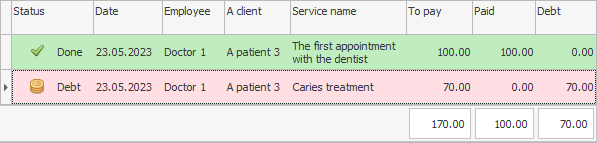
ನಂತರ ಆಂತರಿಕ ವರದಿಯನ್ನು ಆಯ್ಕೆಮಾಡಿ "ತಂತ್ರಜ್ಞ ಕೆಲಸದ ಆದೇಶ" .
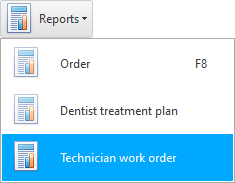
ಈ ವರದಿಯು ಕೇವಲ ಒಂದು ಇನ್ಪುಟ್ ಪ್ಯಾರಾಮೀಟರ್ ಅನ್ನು ಹೊಂದಿದೆ, ಅದು ' ಆರ್ಡರ್ ಸಂಖ್ಯೆ ' ಆಗಿದೆ. ಇಲ್ಲಿ ನೀವು ಡ್ರಾಪ್-ಡೌನ್ ಪಟ್ಟಿಯಿಂದ ಪ್ರಸ್ತುತ ರೋಗಿಗೆ ತಯಾರಿಸಲಾದ ಬಟ್ಟೆಗಳಲ್ಲಿ ಒಂದನ್ನು ಆಯ್ಕೆ ಮಾಡಬೇಕಾಗುತ್ತದೆ.

ನಾವು ಮೊದಲು ಸೇರಿಸಿದ ಕೆಲಸದ ಆದೇಶವನ್ನು ಈ ಅನನ್ಯ ಸಂಖ್ಯೆಯ ಅಡಿಯಲ್ಲಿ ಉಳಿಸಲಾಗಿದೆ.
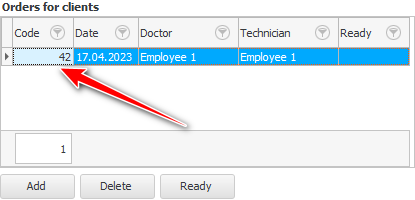
ಈ ಸಂಖ್ಯೆಯೊಂದಿಗೆ ಆರ್ಡರ್ ಮಾಡಿ-ಕೆಲಸ ಮಾಡಿ ಮತ್ತು ಪಟ್ಟಿಯಿಂದ ಆಯ್ಕೆಮಾಡಿ.

ಅದರ ನಂತರ, ಬಟನ್ ಒತ್ತಿರಿ "ವರದಿ" .
ಪೇಪರ್ ವರ್ಕ್ ಆರ್ಡರ್ ಫಾರ್ಮ್ ಅನ್ನು ಪ್ರದರ್ಶಿಸಲಾಗುತ್ತದೆ.
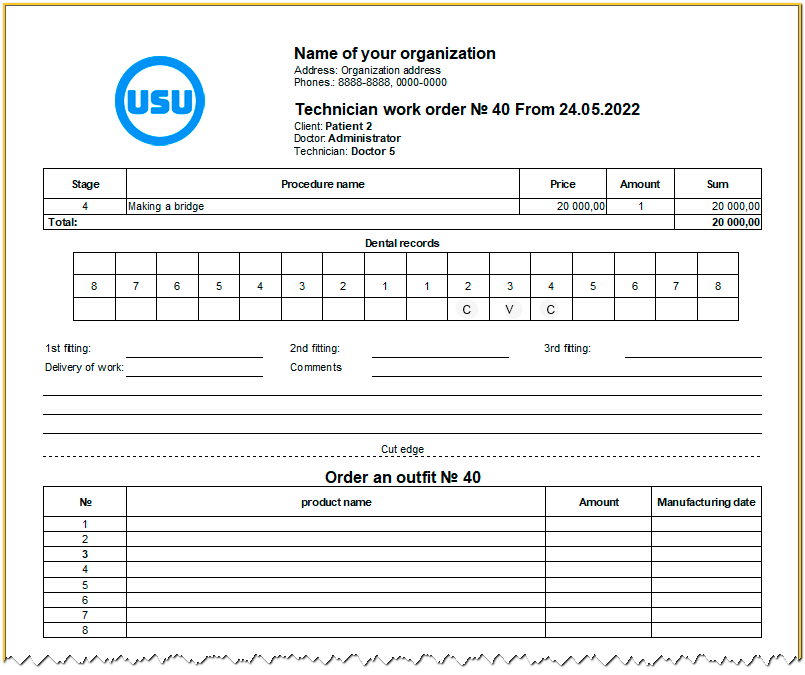
ಈ ಫಾರ್ಮ್ ಅನ್ನು ಮುದ್ರಿಸಬಹುದು ಮತ್ತು ದಂತ ತಂತ್ರಜ್ಞರಿಗೆ ತೆಗೆದುಕೊಳ್ಳಬಹುದು. ನಿಮ್ಮ ಕ್ಲಿನಿಕ್ ತನ್ನದೇ ಆದ ದಂತ ಪ್ರಯೋಗಾಲಯವನ್ನು ಹೊಂದಿಲ್ಲದಿದ್ದರೂ ಸಹ ಇದು ಅನುಕೂಲಕರವಾಗಿರುತ್ತದೆ.

ಅವರ ದಂತ ತಂತ್ರಜ್ಞರು ಪ್ರೋಗ್ರಾಂನಲ್ಲಿ ಕೆಲಸ ಮಾಡಬಹುದು ಮತ್ತು ಸ್ವೀಕರಿಸಿದ ಕೆಲಸದ ಆದೇಶವನ್ನು ತಕ್ಷಣವೇ ನೋಡಬಹುದು. ಮಾಡ್ಯೂಲ್ನಲ್ಲಿ ತಮ್ಮ ದಂತ ಪ್ರಯೋಗಾಲಯದ ಉದ್ಯೋಗಿಗಳು ಕೆಲಸ ಮಾಡುತ್ತಾರೆ "ತಂತ್ರಜ್ಞರು" .
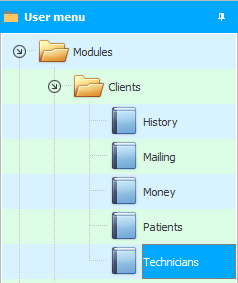
ನೀವು ಈ ಸಾಫ್ಟ್ವೇರ್ ಮಾಡ್ಯೂಲ್ ಅನ್ನು ನಮೂದಿಸಿದರೆ, ನೀವು ರಚಿಸಲಾದ ಎಲ್ಲಾ ಕೆಲಸದ ಆದೇಶಗಳನ್ನು ನೋಡಬಹುದು.

ಈ ಹಿಂದೆ ರಚಿಸಲಾದ ನಮ್ಮ ಕೆಲಸದ ಆದೇಶ ಸಂಖ್ಯೆ ' 40 ' ಕೂಡ ಇಲ್ಲಿದೆ.
ಈ ಕೆಲಸದ ಆದೇಶಕ್ಕೆ ದಂತ ತಂತ್ರಜ್ಞರನ್ನು ನಿರ್ದಿಷ್ಟಪಡಿಸದಿದ್ದರೆ, ಇಲ್ಲಿ ಗುತ್ತಿಗೆದಾರರನ್ನು ನಿಯೋಜಿಸಲು ಸುಲಭವಾಗುತ್ತದೆ.
ಜವಾಬ್ದಾರಿಯುತ ಉದ್ಯೋಗಿ ಈ ಕೆಲಸದ ಆದೇಶಕ್ಕೆ ಅಗತ್ಯವಿರುವ ' ಸೇತುವೆ ' ತಯಾರಿಸಿದಾಗ, ಅದನ್ನು ಹಾಕಲು ಸಾಧ್ಯವಾಗುತ್ತದೆ "ಅಂತಿಮ ದಿನಾಂಕ" . ಪೂರ್ಣಗೊಂಡ ಆದೇಶಗಳನ್ನು ಇನ್ನೂ ಪ್ರಗತಿಯಲ್ಲಿರುವ ಆದೇಶಗಳಿಂದ ಈ ರೀತಿ ಪ್ರತ್ಯೇಕಿಸಲಾಗುತ್ತದೆ.
ಇತರ ಉಪಯುಕ್ತ ವಿಷಯಗಳಿಗಾಗಿ ಕೆಳಗೆ ನೋಡಿ:
![]()
ಯುನಿವರ್ಸಲ್ ಅಕೌಂಟಿಂಗ್ ಸಿಸ್ಟಮ್
2010 - 2024